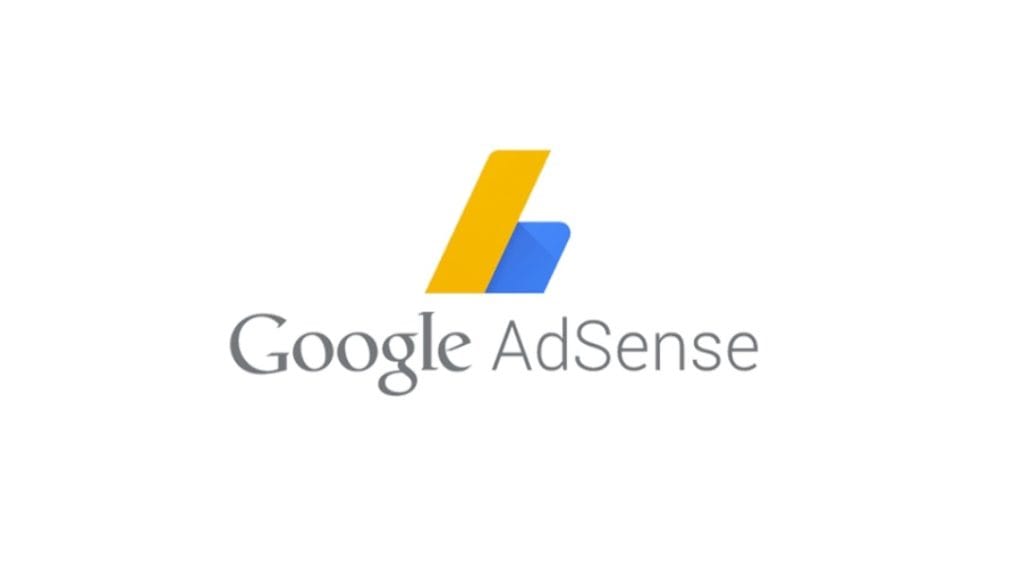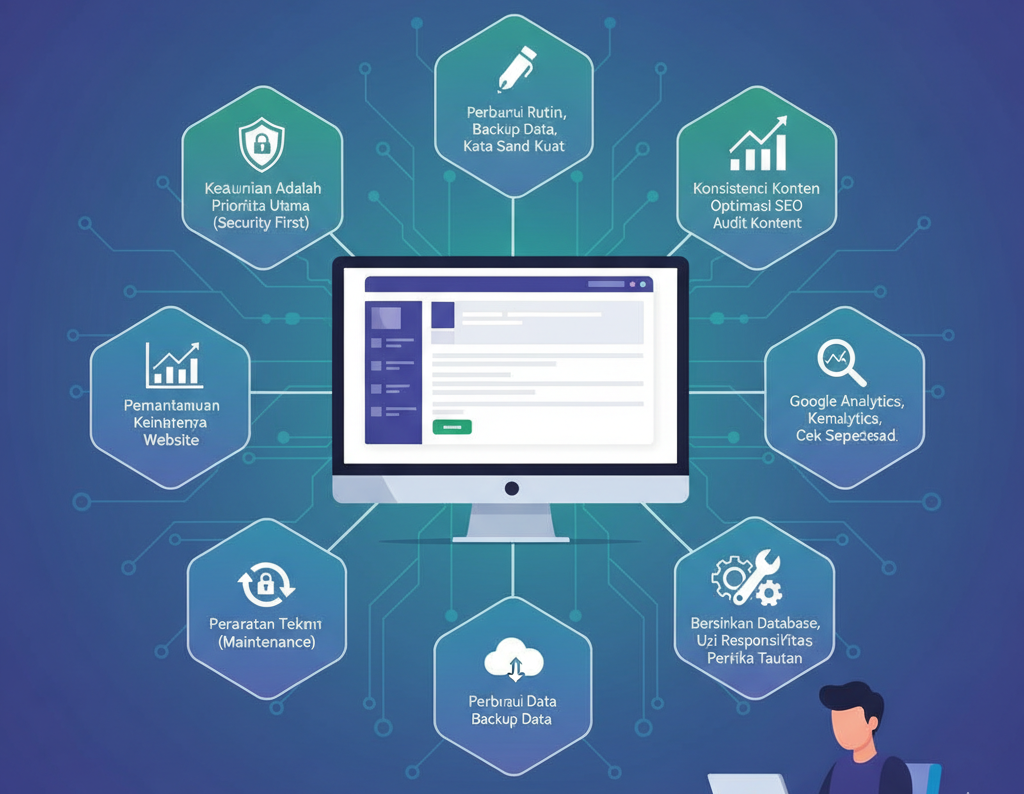Google Analytics (GA) adalah alat yang tak ternilai bagi siapa pun yang serius dengan kinerja website mereka. Bukan hanya sekadar penghitung pengunjung, GA—terutama versi terbarunya, Google Analytics 4 (GA4)—memberikan wawasan mendalam tentang siapa pengunjung Anda, dari mana mereka datang, dan apa yang mereka lakukan di situs Anda. Memahami data ini adalah langkah fundamental dalam mengoptimalkan website dan strategi pemasaran Anda.
Langkah 1: Membangun Pondasi (Instalasi dan Konfigurasi)
Langkah awal adalah memastikan GA4 terpasang dengan benar.
Penyiapan Properti
Pertama, buat akun di Google Analytics dan siapkan properti GA4. Anda akan diminta untuk membuat Aliran Data (Data Stream) untuk website Anda. Setelah itu, Anda akan mendapatkan ID Pengukuran (Measurement ID), yang biasanya diawali dengan “G-“.
Pemasangan Tag
ID Pengukuran ini harus dipasang di seluruh halaman website Anda. Cara paling umum dan direkomendasikan adalah menggunakan Google Tag Manager (GTM). GTM memungkinkan Anda mengelola semua kode pelacakan (tag) tanpa perlu mengubah kode website secara manual. Jika tidak, Anda bisa memasang tag langsung di antara <head> dan </head> website Anda. Setelah pemasangan, periksa Laporan Real-Time di GA4 untuk memastikan data pengunjung sudah mulai terekam.
Langkah 2: Menggali Wawasan Kunci (Laporan Penting)
GA4 berfokus pada peristiwa (events) dan pengguna (users) untuk memberi pemahaman yang lebih baik tentang perjalanan pelanggan. Berikut adalah laporan yang wajib Anda telusuri:
1. Laporan Akuisisi (Acquisition)
Laporan ini menjawab pertanyaan, “Dari mana pengunjung saya datang?” Anda dapat melihat traffic dikelompokkan berdasarkan channel (seperti Organic Search, Social Media, Direct, atau Referral). Memantau laporan ini membantu Anda mengalokasikan anggaran dan upaya pemasaran ke channel yang paling efektif menghasilkan lalu lintas berkualitas.
2. Laporan Keterlibatan (Engagement)
Laporan ini menunjukkan apa yang dilakukan pengunjung setelah tiba di website Anda. Perhatikan metrik seperti:
- Sesi Terlibat (Engaged Sessions): Sesi yang berlangsung lebih dari 10 detik, memiliki 2 atau lebih tampilan layar/halaman, atau memiliki peristiwa konversi.
- Tampilan Halaman (Page Views): Halaman mana yang paling banyak dilihat. Ini mengindikasikan konten atau produk apa yang menarik perhatian pengunjung.
3. Laporan Monetisasi & Konversi
Jika website Anda bertujuan menjual atau mendapatkan lead, pastikan Anda telah mengatur Peristiwa Konversi (Conversion Events) (misalnya, klik tombol “Beli”, pengisian formulir). Laporan ini adalah indikator langsung keberhasilan website Anda, menunjukkan berapa banyak tujuan bisnis yang tercapai.
Langkah 3: Ekspor Data ke Google Spreadsheet untuk Analisis Mendalam
Meskipun dashboard GA4 sangat powerful, terkadang Anda perlu mengekstrak data ke Google Spreadsheet untuk keperluan custom report, penggabungan data dengan sumber lain (misalnya, data biaya iklan), atau data archiving.
Metode Ekspor Langsung
Cara termudah untuk mendapatkan data laporan ke spreadsheet adalah melalui antarmuka GA4 itu sendiri.
- Buka Laporan: Masuk ke laporan GA4 (misalnya, Laporan Halaman dan Layar).
- Terapkan Rentang Waktu: Pastikan rentang tanggal sudah sesuai dengan kebutuhan Anda.
- Klik Ikon Bagikan: Cari ikon “Bagikan laporan ini” (biasanya ikon panah keluar atau unduh) di pojok kanan atas laporan.
- Pilih Format: Klik Download File lalu pilih Ekspor ke Google Spreadsheet.
GA4 akan secara otomatis membuat dan menyimpan salinan spreadsheet yang berisi data laporan tersebut ke Google Drive Anda.
Menguasai proses pemantauan dasar di GA4 dan mengetahui cara mengekspor data ke spreadsheet adalah langkah kritis pertama. Dengan data di tangan Anda, keputusan optimasi website Anda tidak lagi didasarkan pada asumsi, melainkan pada fakta yang terukur. Tindakan apa yang akan Anda ambil pertama kali setelah meninjau laporan Akuisisi Anda?